Outlook如何添加其他电子邮件账户
来源:网络收集 点击: 时间:2024-07-29【导读】:
很多人不知道Outlook如何添加其他电子邮件账户,下面让我们一起来学习一下吧方法/步骤1/8分步阅读找到电脑上的控制面板,点击控制面板里面的用户账户,选择邮箱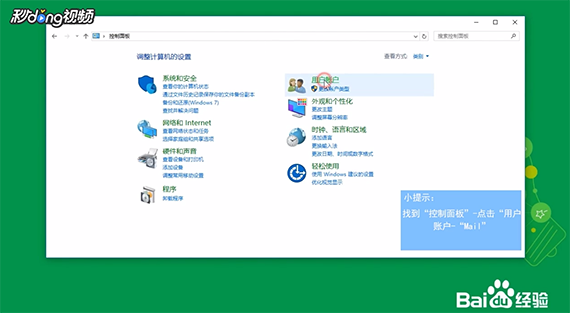 2/8在邮箱设置界面点击电子邮件账户,点击新建,选择手动设置或其他服务器类型,点击下一步
2/8在邮箱设置界面点击电子邮件账户,点击新建,选择手动设置或其他服务器类型,点击下一步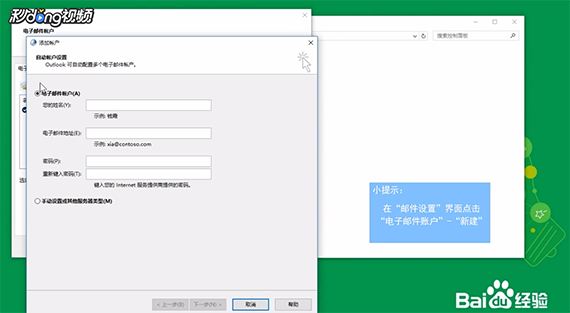 3/8点击勾选POP或IMAP,点击下一步
3/8点击勾选POP或IMAP,点击下一步 4/8在POP和IMAP账户设置界面配置好用户信息、服务器信息、登录信息,然后登录126网页版邮箱,在设置里面找到POP/IMAP,按照提示获取授权码,然后将授权码填入到登录信息的密码里,点击下一步
4/8在POP和IMAP账户设置界面配置好用户信息、服务器信息、登录信息,然后登录126网页版邮箱,在设置里面找到POP/IMAP,按照提示获取授权码,然后将授权码填入到登录信息的密码里,点击下一步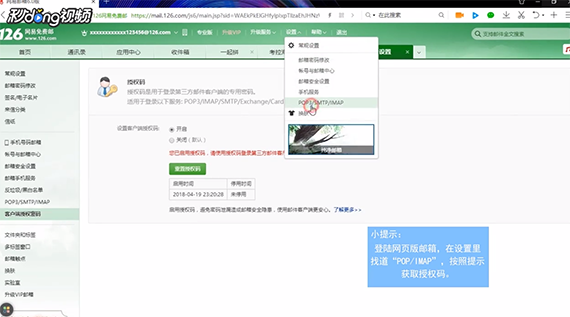 5/8所有信息填写完整后点击其他设置,点击勾选我的发送服务器(SIMP)要求验证
5/8所有信息填写完整后点击其他设置,点击勾选我的发送服务器(SIMP)要求验证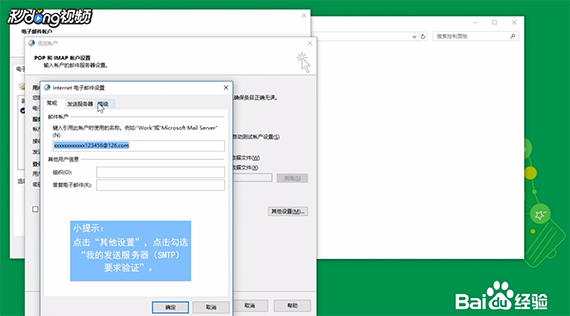 6/8登录使用,填好用户名和密码,点击选择要求安全密码验证
6/8登录使用,填好用户名和密码,点击选择要求安全密码验证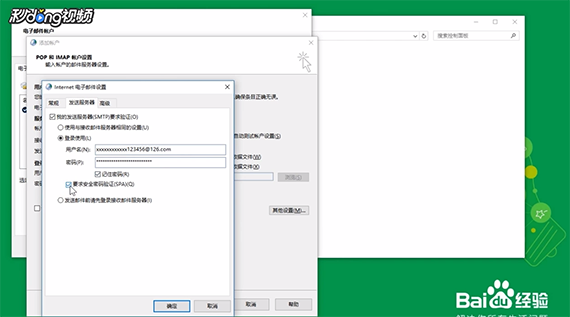 7/8点击高级,接受服务器(POP3)填写995,点击选择此服务器要求加密连接(SSL),发送服务器填写994,选择SSL加密类型,点击确定
7/8点击高级,接受服务器(POP3)填写995,点击选择此服务器要求加密连接(SSL),发送服务器填写994,选择SSL加密类型,点击确定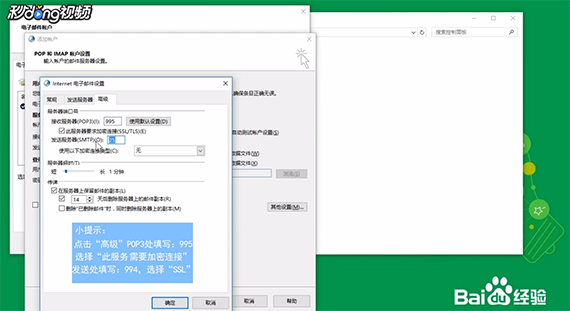 8/8点击测试账户设置,通过后关闭,然后点击下一步,关闭测试界面之后,完成设置
8/8点击测试账户设置,通过后关闭,然后点击下一步,关闭测试界面之后,完成设置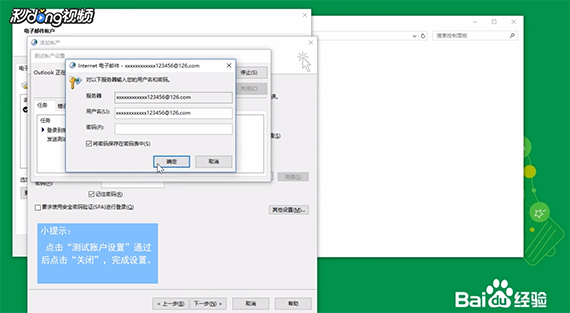
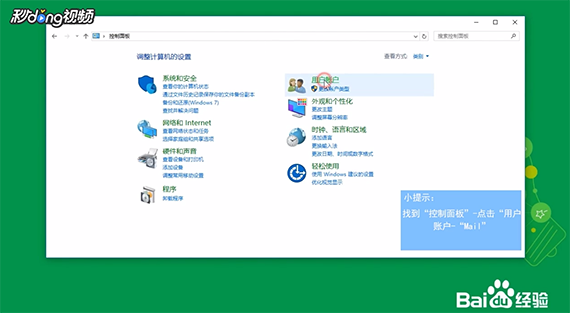 2/8在邮箱设置界面点击电子邮件账户,点击新建,选择手动设置或其他服务器类型,点击下一步
2/8在邮箱设置界面点击电子邮件账户,点击新建,选择手动设置或其他服务器类型,点击下一步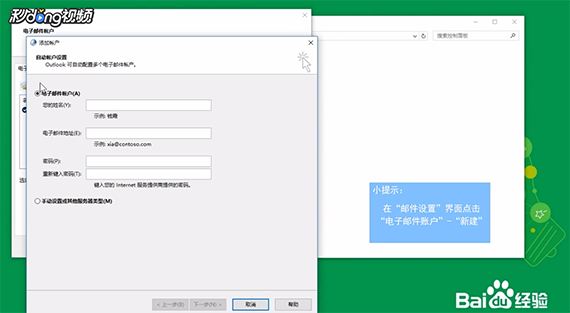 3/8点击勾选POP或IMAP,点击下一步
3/8点击勾选POP或IMAP,点击下一步 4/8在POP和IMAP账户设置界面配置好用户信息、服务器信息、登录信息,然后登录126网页版邮箱,在设置里面找到POP/IMAP,按照提示获取授权码,然后将授权码填入到登录信息的密码里,点击下一步
4/8在POP和IMAP账户设置界面配置好用户信息、服务器信息、登录信息,然后登录126网页版邮箱,在设置里面找到POP/IMAP,按照提示获取授权码,然后将授权码填入到登录信息的密码里,点击下一步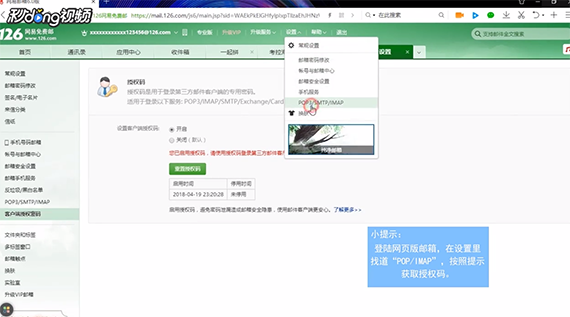 5/8所有信息填写完整后点击其他设置,点击勾选我的发送服务器(SIMP)要求验证
5/8所有信息填写完整后点击其他设置,点击勾选我的发送服务器(SIMP)要求验证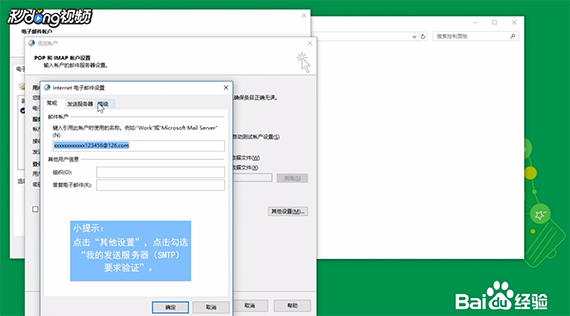 6/8登录使用,填好用户名和密码,点击选择要求安全密码验证
6/8登录使用,填好用户名和密码,点击选择要求安全密码验证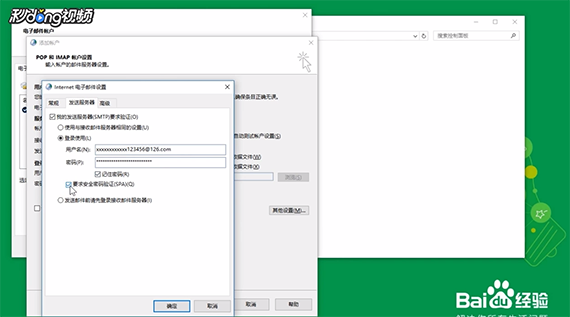 7/8点击高级,接受服务器(POP3)填写995,点击选择此服务器要求加密连接(SSL),发送服务器填写994,选择SSL加密类型,点击确定
7/8点击高级,接受服务器(POP3)填写995,点击选择此服务器要求加密连接(SSL),发送服务器填写994,选择SSL加密类型,点击确定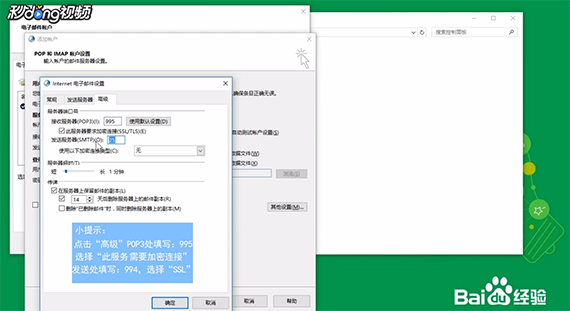 8/8点击测试账户设置,通过后关闭,然后点击下一步,关闭测试界面之后,完成设置
8/8点击测试账户设置,通过后关闭,然后点击下一步,关闭测试界面之后,完成设置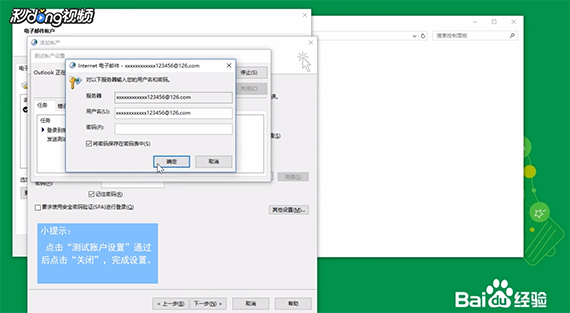
版权声明:
1、本文系转载,版权归原作者所有,旨在传递信息,不代表看本站的观点和立场。
2、本站仅提供信息发布平台,不承担相关法律责任。
3、若侵犯您的版权或隐私,请联系本站管理员删除。
4、文章链接:http://www.ff371.cn/art_1030756.html
上一篇:ET打版教学——省折线2(智能笔)
下一篇:明日方舟薄绿干员怎么获得
 订阅
订阅